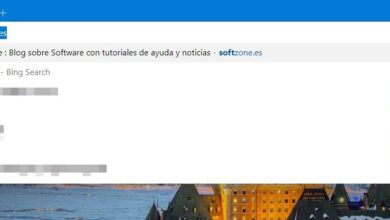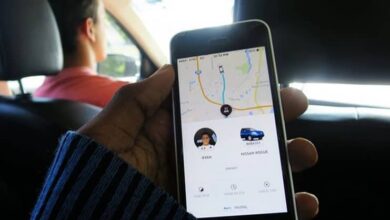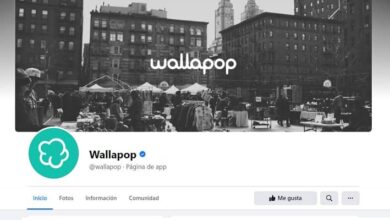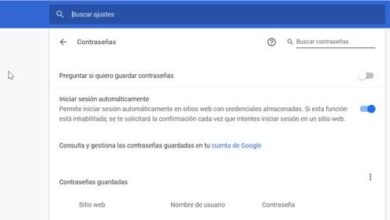Pourquoi Discord ne s’ouvre-t-il pas pour moi?
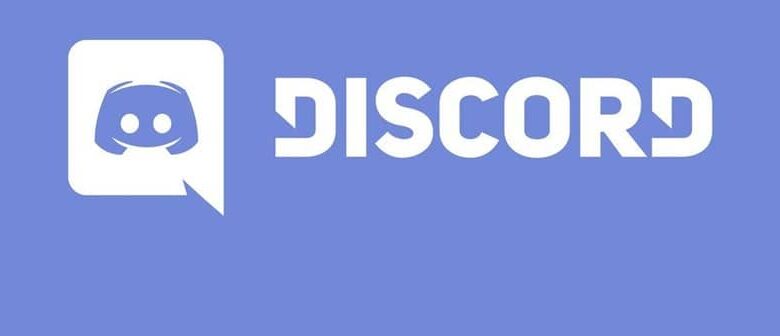
L’un des meilleurs moyens de communiquer avec vos amis tout en jouant avec votre PC , que ce soit parmi nous ou d’autres jeux comme Minecraft, LOL, Fornite , entre autres, consiste à utiliser la plate-forme Discord . Vous l’avez probablement entendu en raison de sa popularité auprès des joueurs, car c’est une excellente alternative aux programmes comme Skype .
Bien qu’il dispose des mêmes outils et fonctionnalités, ce programme permet aux joueurs de communiquer via divers serveurs qui sont exclusifs à leurs utilisateurs, car ils sont privés, et à travers eux, nous pouvons tenir des conversations dans des messages vocaux, des messages et des appels multiples via votre mobile ou du PC .
Tout cela afin de parler avec d’autres personnes de manière spéciale et plus axée sur la fourniture d’un service de qualité . Au fil des ans, ses utilisateurs ont augmenté de telle sorte qu’il y a maintenant plus de 90 millions d’utilisateurs qui se sont inscrits.
Cependant, comme cela est courant dans de nombreux programmes informatiques, il est courant que certains problèmes soient présents, parmi lesquels l’erreur que le même programme peut ne pas s’ouvrir correctement peut survenir. Pour cela, nous avons ici quelques solutions.
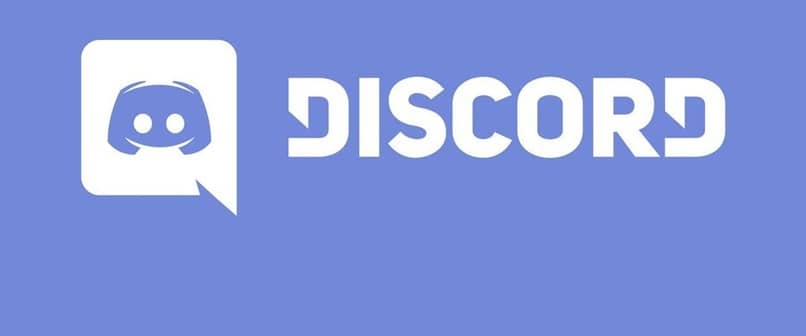
Essayez de terminer la tâche Discord
C’est l’une des méthodes les plus simples et les plus importantes pour pouvoir résoudre cette erreur dans l’application Discord. Cette solution est basée sur l’arrêt définitif de la tâche Discord, afin de donner à notre PC le temps de mettre à jour et de synchroniser à nouveau son système.
Cette action peut être effectuée via le système de gestion des tâches, qui s’ouvre une fois qu’une ligne de commande est utilisée dans l’invite de commande. Pour ouvrir cette option, les actions suivantes doivent être effectuées:
- Commencez par appuyer sur CRL + Shift + Esc pour qu’une fois que vous appuyez sur le gestionnaire de tâches, il s’ouvre automatiquement
- Vous y trouverez toutes les applications actives sur le PC. Une fois sur place, il vous suffit de localiser le processus Discord actif
- Lorsque vous appuyez dessus, vous verrez qu’une série d’options s’ouvrent, parmi lesquelles vous pouvez appuyer sur l’option Fin de tâche
Essayez d’utiliser la version Web de Discord
Peut-être que l’application sur votre PC ne fonctionne pas pour plusieurs raisons, la plupart d’entre elles ont à voir avec les fonctionnalités de votre ordinateur, mais si tel était le cas, vous pouvez utiliser la page qui a les mêmes fonctionnalités que l’application. Cependant, beaucoup d’utilisateurs qui commentent sur les réseaux qu’en passant à la version Web de Discord, ils ont remarqué un meilleur service.
Si vous souhaitez utiliser cette version, il vous suffit de suivre les étapes suivantes:
- Commencez par accéder au site officiel et accédez à votre nom d’utilisateur.
- Saisissez votre adresse e-mail et votre mot de passe, puis appuyez sur le bouton Démarrer.
- Après cela, effectuez vos activités comme d’habitude et profitez-en.
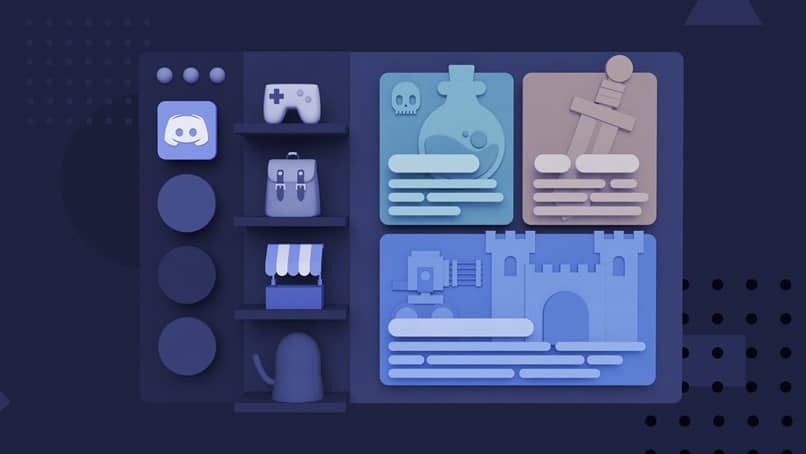
Vérifiez les fichiers corrompus dans votre système
Il est probable que si le système a été arrêté ou arrêté de manière inattendue, ceux-ci sont corrompus d’une manière ou d’une autre. Pour cela, il est important que vous utilisiez le vérificateur de fichiers système afin de résoudre cette erreur. Pour pouvoir le faire, il vous suffit de suivre les étapes suivantes:
- Dans la zone de recherche, entrez la commande cmd
- Une fois que vous obtenez les résultats de la recherche, vous devez sélectionner l’option: » Exécuter en tant qu’administrateur «
- Lorsque cette fenêtre s’ouvre, vous devez taper la commande suivante: sfc / scannow puis appuyez sur Entrée
- Une fois cet examen terminé, attendez simplement que la vérification soit lancée et Windows corrigera automatiquement les erreurs.
Essayez d’essayer toutes ces solutions possibles pour voir comment les services Discord seront restaurés et profiter de ses outils.